SRT を MP4 とマージする方法
これらの小さいながら強力なプレーンテキスト ファイルには、外国のテレビ シリーズであろうと独立した世界の映画であろうと、ビデオの物語を理解するために必要なすべての字幕が含まれています。
ただし、すべてのプラットフォームが外部字幕を読み取れるわけではないため、MP4 と SRT 字幕ファイルを結合して、単語を映画に「焼き付ける」必要がある場合があります。
従来、これを行うにはプロの編集ソフトウェアだけでなく、ある程度の専門知識も必要でした。
でも心配はいりません。オンラインで無料のソリューションをご用意しています。読み進めて、SRT ファイルと MP4 ビデオを永続的に結合する方法を理解してください。
<オール>クリップをアップロード
開始するには、ブラウザを開き、Clideo の Subtitle Merger にアクセスしてください。
このツールの優れた点は、インターネットに接続している限り、iPhone または Android デバイスから Windows または Mac コンピューターまで、あらゆるブラウザーおよびあらゆるデバイスで動作することです。
次に、クリップをツールにアップロードします。これにはいくつかの方法があります。 1 つ目はデバイスのオンボード ストレージ経由で、画面中央の [ファイルを選択] ボタンをタップするだけで実行できます。
または、Dropbox または Google Drive クラウド ストレージ アカウントからクリップを直接アップロードすることもできます。横の下矢印をクリックすると、オプションがドロップダウン メニューに表示されます。
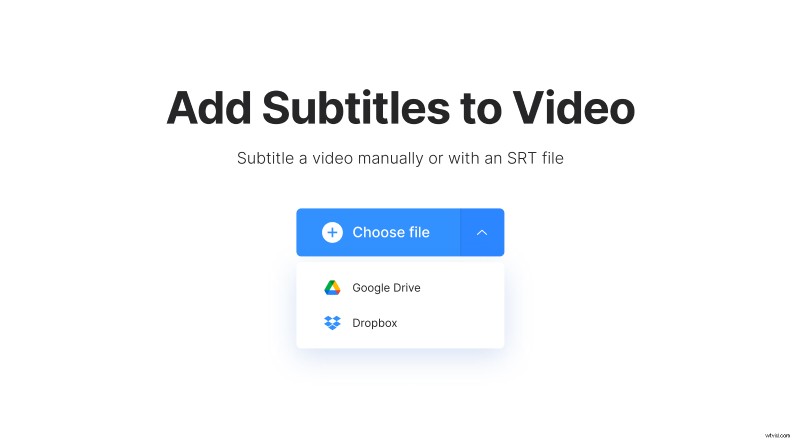
SRT ファイルと MP4 ファイルを組み合わせる
動画がアップロードされると、字幕をキャプションとして手動で入力するか、SRT ファイル経由で追加するかを選択できます。 2 番目のオプションを選択し、コンピューターまたはクラウド ドライブからアップロードします。エディターが開きます。
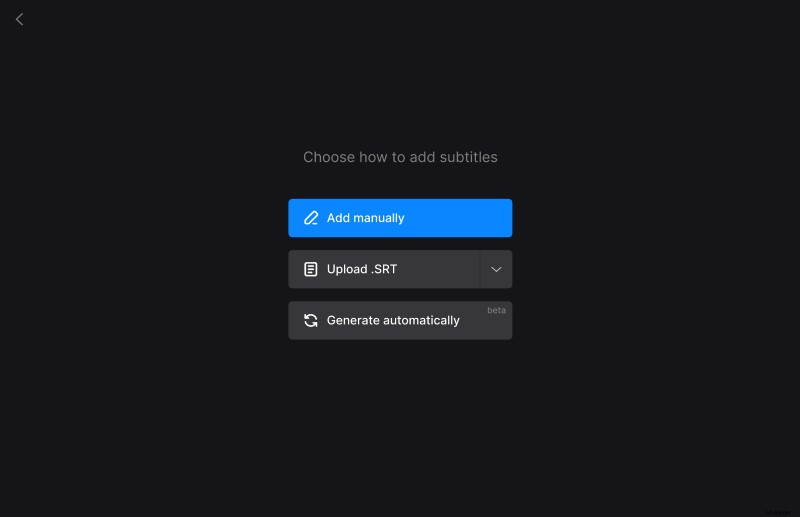
字幕を追加したら、[スタイル] タブをタップして、テキストのフォント、色、背景、サイズ、配置など、動画でのテキストの表示方法を選択します。
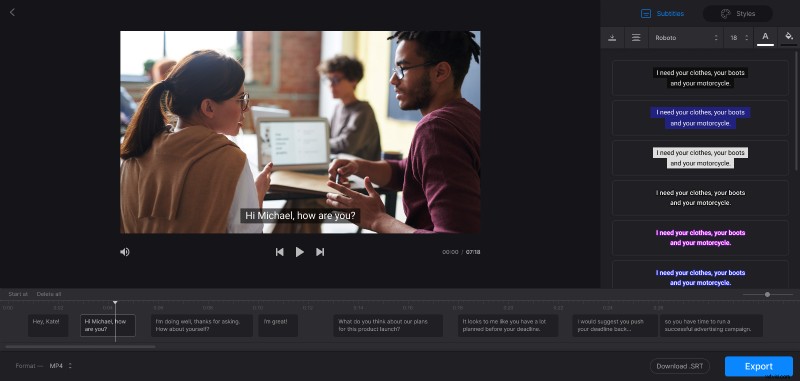
何も選択しない場合、フォーマットは初期のフォーマットのままですが、別のフォーマットに変更できます。
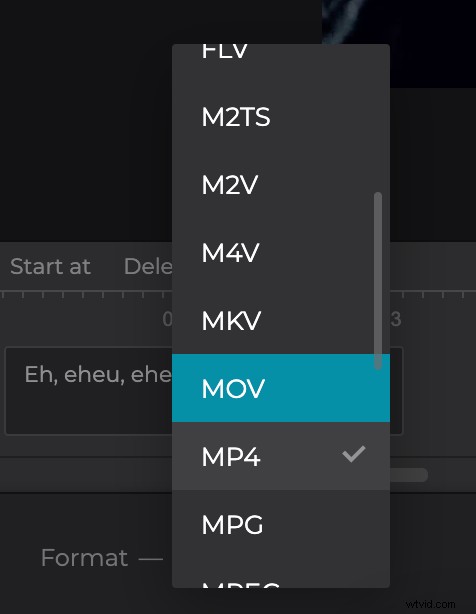
次に、下部にある青い「エクスポート」アイコンをクリックすると、字幕がムービーに焼き付けられます。
このツールはハード字幕のみを追加することに注意してください。ハード サブタイトルは、ビデオのオーバーレイとして焼き付けられるかハード コードされ、後でプレーヤーでオフまたはオンにすることはできません。
結合したクリップをダウンロード
最後のステップとして、ビデオのプレビューを表示して好みに合っていることを確認し、気に入った場合は [ダウンロード] ボタンをタップしてデバイスに保存します。
以前と同様に、必要に応じて、下矢印を使用して Dropbox または Google Drive クラウド ストレージに直接保存できます。

追加の編集を行いたいですか? [編集に戻る] ボタンをタップすると、エディターに直接戻るので、最初からやり直すことなく変更を加えることができます。
